Maison >Problème commun >Comment ajuster la taille de la police dans l'idée
Comment ajuster la taille de la police dans l'idée
- 醉折花枝作酒筹original
- 2021-05-13 14:50:2343231parcourir
Méthode de réglage : ouvrez d'abord le logiciel, cliquez sur l'onglet « fichier » en haut de la page, sélectionnez « paramètres » puis sélectionnez « éditeur » dans la nouvelle fenêtre pop-up, cliquez sur la « police » ; option ; enfin, cliquez sur "police". Recherchez "taille" dans "option" et entrez la taille de police spécifiée dans la zone de saisie "taille".

L'environnement d'exploitation de ce tutoriel : système Windows 7, version IntelliJ IDEA2018.3, ordinateur Dell G3.
Ouvrez IntelliJ IDEA sur notre ordinateur, vous pouvez voir que la police du code par défaut est très petite, comme indiqué ci-dessous :
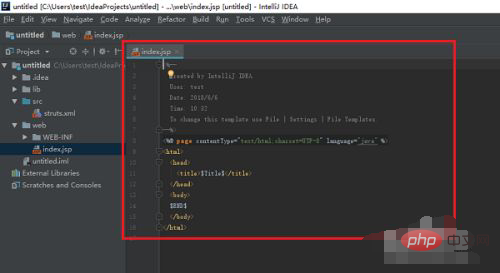
Cliquez sur fichier->Paramètres , comme le montre l'image ci-dessous :
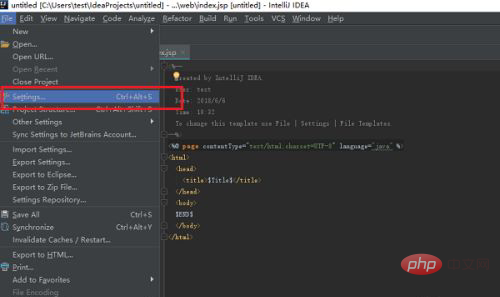
Après être entré dans l'interface Paramètres, cliquez sur Éditeur->Police, vous pouvez voir que la taille de police par défaut du code est 12, comme indiqué dans l'image ci-dessous :
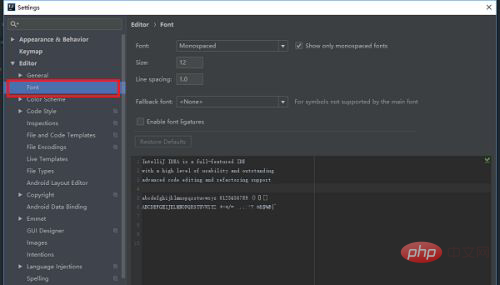
Définissez la taille de la police du code sur 18. Vous pouvez prévisualiser l'effet ci-dessous, comme indiqué ci-dessous :
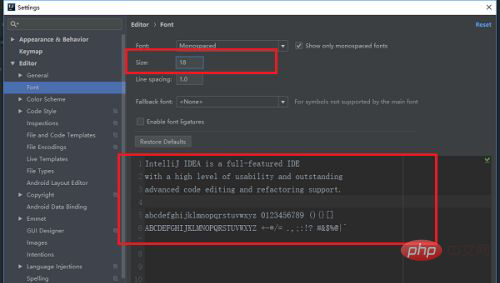
Cliquez sur OK. Après cela, vous pouvez voir que la police du code est devenue considérablement plus grande, comme le montre la figure ci-dessous :
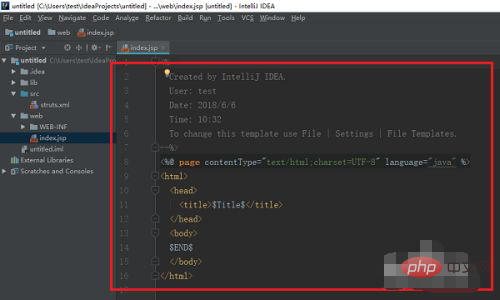
Pour en savoir plus sur l'ordinateur connaissances, merci de visiter la rubrique FAQ !
Ce qui précède est le contenu détaillé de. pour plus d'informations, suivez d'autres articles connexes sur le site Web de PHP en chinois!

